
Có nhiều lý do để các bạn loại bỏ mật mã của Windows như bị người khác phá, quên mật mã... Có nhiều cách để làm việc này, thường thì mình dùng Offline NT/2000/XP/Vista/7 Password Changer nên mình sẽ chỉ các bạn sử dụng nó khi cần thiết.
Ở đây mình làm trên Windows XP, còn Windows Vista và Windows 7 thì cũng tương tự như vậy. Các bạn thấy bài viết dài dòng vậy chứ khi làm thì rất nhanh ^^.
 |
| Không có password thì làm sao? |
Chương trình Offline NT/2000/XP/Vista/7 Password Changer có trong bộ đĩa Hiren's BootCD (nhấp vào đây để xem cách làm bộ đĩa này trên USB).
Bước 1:
Sau khi đã có bộ công cụ Hiren's BootCD, các bạn cho máy tính khởi động vào USB hay đĩa CD thích hợp Hiren's BootCD. Khi giao hiện Hiren's BootCD hiện ra, các bạn chọn dòng Offline NT/2000/XP/Vista/7 Password Changer như hình dưới.

Bước 2:
Đầu tiên, chương trình sẽ hỏi bạn là khởi động với chế độ nào. Các bạn cứ bấm Enter để khởi động chương trình bình thường

Bước 3:
Chương trình sẽ dò tìm trên máy tính của các bạn có bao nhiêu hệ điều hành Windows. Ở đây chỉ có một hệ điều hành duy nhất và được đánh số thứ tự là 1.
* Nếu máy tính của các bạn cài 2 Windows thì nó sẽ hiện thêm dòng thứ 2. Lúc này, các bạn cần xác định phân vùng nào là Windows mà mình cần xóa mật mã (thường thì các bạn dựa vào dung lượng phân vùng cài Windows, ở đây phân vùng cài Windows là 5106MB).
Các bạn bấm phím 1 và nhấp Enter để tiếp tục. (Nếu máy có 2 Windows và nó nằm ở dòng số 2 thì các bạn bấm 2).

Bước 4:
Bước này, các bạn cũng chỉ cần bấm Enter để tiếp tục.

Bước 5:
Bước này, các bạn cũng bấm Enter để tiếp tục.

Bước 6:
Ở bước này, các bạn bấm phím 1 để vào chỉnh sửa mật mã Windows. Hoặc cứ bấm Enter, không cần bấm phím 1 cũng được vì chương trình mặc định chọn số 1 rồi ^^.

Bước 7:
Ở bước này, các bạn cứ bấm Enter nếu Windows chỉ có 1 tài khoản người dùng. Như theo hình thứ 2 phía trên thì Windows chỉ có 1 tài khoản người dùng là Administrator (có thể trên máy các bạn là tên khác) bị khóa mật mã.
Còn nếu có nhiều tài khoản người dùng thì các bạn cần gõ vào đúng tên tài khoản đó rồi bấm Enter. Nếu bấm sai thì cứ gõ lại đến khi nào cho đúng, các bạn nhìn trong hình, chỗ dòng chữ mình đánh dấu, các bạn chỉ việc nhìn vào tên tài khoản trên đó mà gõ (ở đây là tài khoản Administrator).
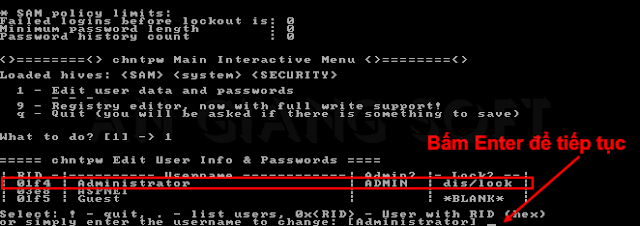
Bước 8:
Bước này, các bạn bấm phím 1 rồi Enter để xóa mật mã.

Bước 9:
Việc xóa mật mã diễn ra rất nhanh. Sau khi xóa xong, chương trình sẽ hỏi làm gì tiếp theo. Các bạn hãy bấm phím ! (bấm phím Shift với phím 1 bên trái) để thoát. Vẫn chưa xong đâu, các bạn đừng khởi động lại máy vội ^^.

Bước 10:
Chương trình sẽ hỏi các bạn làm gì tiếp theo. Các bạn hãy bấm phím q để lưu lại thay đổi vừa rồi và thoát chương trình.

Bước 11:
Các bạn bấm phím y và Enter để xác nhận việc lưu thay đổi.

Bước 12:
Giờ thì các bạn có thể khởi động lại máy và vào Windows mà không cần mật mã gì cả ^^.

Chúc các bạn thành công !!!.
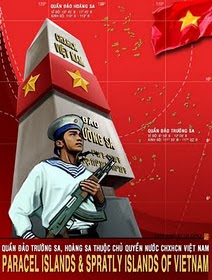










0 nhận xét:
Đăng nhận xét